Menú principal - Formato
Al seleccionar con el mouse la opción "Formato" del menú principal aparece el siguiente menú secundario:
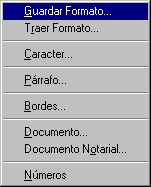
Ver también Menú contextual formato.
Guardar formato
Permite guardar el formato de hoja del documento que se encuentra en la ventana activa en un archivo para su utilización posterior.
El programa presenta un diálogo de selección de archivo donde se le aplica el nombre deseado. Los formatos se guardan en la carpeta indicada en Opciones, Carpetas iniciales, Formatos.
Traer formato
Permite aplicar al documento que se encuentra en la ventana activa el conjunto de medidas y márgenes que se han guardado previamente como un formato de hoja.
El programa presenta un diálogo de selección de archivo donde se selecciona el formato deseado. Los formatos se traen de la carpeta indicada en Opciones, Carpetas iniciales, Formatos.
Caracter
Presenta un diálogo donde se puede seleccionar las propiedades de los caracteres incluidos en el texto seleccionado.
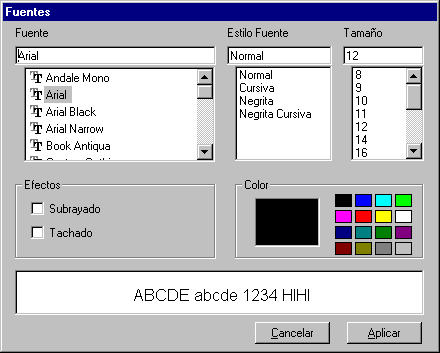
Fuente
Permite elegir el tipo de letra que se va a aplicar al texto seleccionado.
Los tipos de letra disponibles dependen de la versión de sistema operativo, de la impresora y de otros programas que se hayan instalado en la computadora.
Los tipos de letra disponibles en todas las instalaciones son:
Arial
Courier New
Times New Roman
System
Si se utiliza un tipo de letra distinto a uno de estos y se copia el documento a otra máquina donde este tipo de letra no está disponible, Windows utilizará el que estando disponible a su juicio resulte más parecido.
Seleccionando un tipo de letra de la lista de tipos de letra disponibles, el ejemplo que se muestra en el casillero Vista previa pasa a utilizarlo.
Estilo fuente
Permite aplicar al texto seleccionado, conservando el tipo de letra o Fuente elegido, atributos como Negrita y Cursiva.
Normal
(Texto de ejemplo)
Cursiva (Texto
de ejemplo)
Negrita (Texto
de ejemplo)
Negrita cursiva (Texto de ejemplo)
Tamaño
Permite aplicar al texto seleccionado, conservando el tipo de letra o Fuente elegido, un tamaño de letra.
Los tamaños de letra disponibles dependen del tipo de letra elegido.
Subrayado
Aplica al texto seleccionado el atributo de subrayado.
Tachado
Aplica al texto seleccionado el atributo de tachado.
Color en uso
Muestra el color que se está utilizando para escribir el texto. Normalmente se utiliza el color negro.
Color a seleccionar
Ofrece un conjunto de 16 colores entre los cuales seleccionar el que se desea utilizar para escribir texto. El color que se ha seleccionado aparece en el casillero Color en uso.
Si se selecciona un color distinto de negro y la impresora tiene capacidad de imprimir en colores, ProtocolW imprimirá el texto con el color seleccionado salvo que se fuerce la impresión en Blanco y negro en el diálogo de impresión.
Si se selecciona un color distinto de negro y la impresora no tiene capacidad de imprimir en colores, ProtocolW imprimirá el texto utilizando tonos de gris para simular los colores salvo que se fuerce la impresión en Blanco y negro en el diálogo de impresión.
Vista previa
En este casillero se muestra cómo se verá el texto con el resto de las opciones seleccionadas en este diálogo.
Párrafo
Con esta opción se seleccionan los márgenes, la distancia entre líneas y entre párrafos y si se realiza o no guionizado en los renglones de un párrafo.
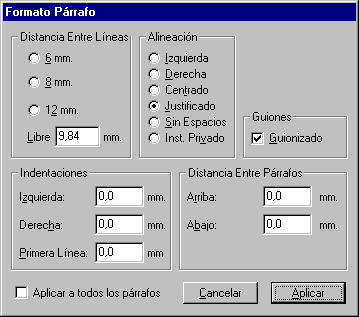
Distancia entre líneas
En esta sección se establece la distancia entre líneas de un mismo párrafo. Se pueden seleccionar las distancias fijas de 6, 8 o 12 mm o ingresar una distancia arbitraria en el casillero correspondiente.
Alineación
Establece la forma en que se alinea el texto en cada renglón del párrafo.
Las alineaciones posibles son:
Izquierda
Derecha
Centrado
Justificado
Sin espacios
Instrumento privado
Izquierda
Recuesta el texto sobre el margen izquierdo del párrafo. El margen derecho queda irregular. Por ejemplo:
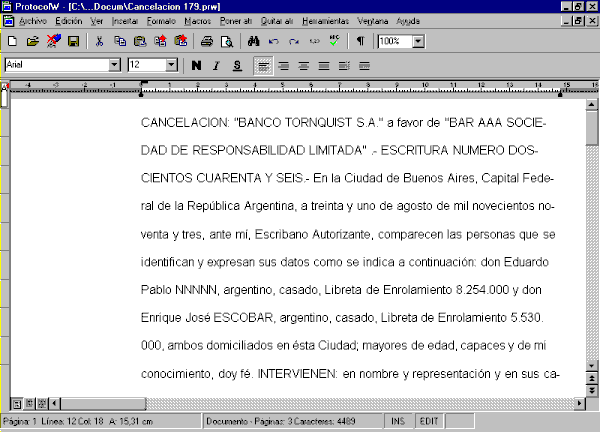
Derecha
Recuesta el texto sobre el margen derecho del párrafo. El margen izquierdo queda irregular. Por ejemplo:
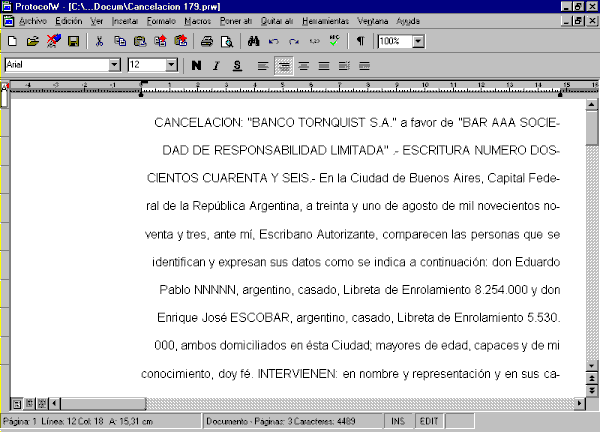
Centrado
Centra el texto en cada línea entre ambos márgenes. Agrega espacio en blanco entre el margen izquierdo y el comienzo de la línea. Ambos márgenes quedan irregulares. Por ejemplo:
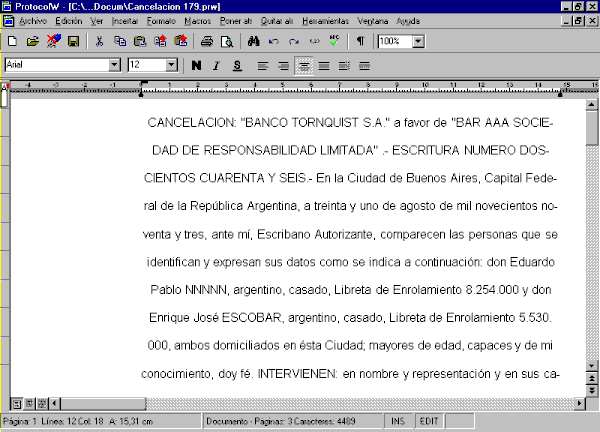
Justificado
Alinea el texto a izquierda y a derecha. Agrega espacio en blanco entre las palabras a fin de lograr este efecto. Es la alineación utilizada para redactar escrituras. Por ejemplo:
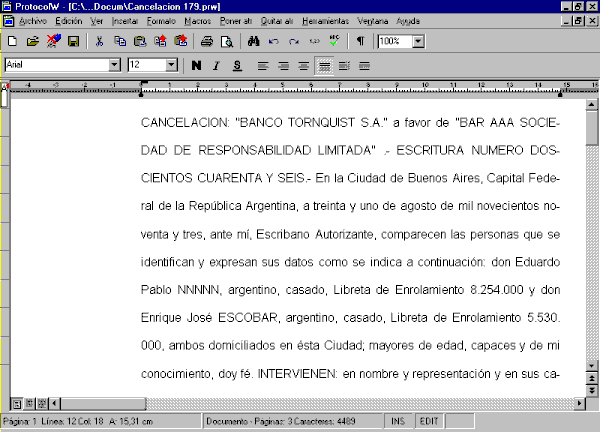
Sin espacios
Alinea el texto a izquierda y rellena las líneas a derecha con un caracter de relleno que se indica en formato documento o formato documento notarial.. No agrega espacio en blanco entre las palabras. Esta alineación es utilizada para redactar escrituras cuando no se desea dejar ningún tipo de espacio en blanco adicional en los renglones. Por ejemplo:
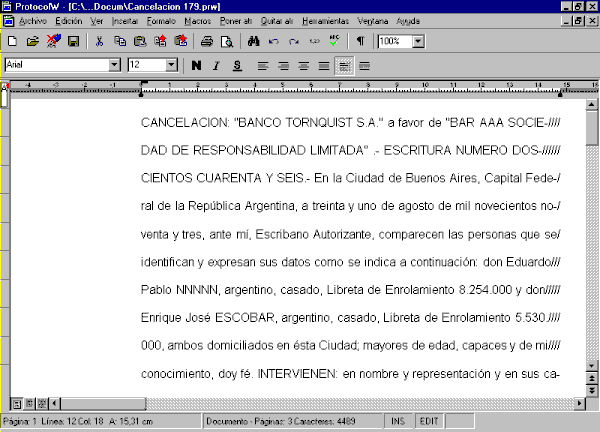
Instrumento privado
Alinea el texto a izquierda y derecha, agregando espacio en blanco entre las palabras, salvo en los renglones donde hay un punto aparte. En estos renglones el programa completa la línea utilizando el caracter de relleno que se indica en formato documento o formato documento notarial. Se utiliza para la redacción de contratos y otros instrumentos privados. Por ejemplo:
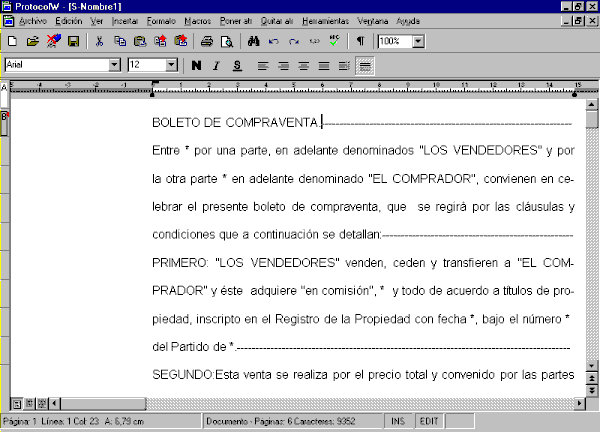
Guiones
Puede estar habilitado (con tilde) o deshabilitado. Cuando está habilitado y una palabra no entra entera en un renglón, ProtocolW separa la misma en sílabas y deja tantas como sea posible en el renglón superior. Cuando está deshabilitado y una palabra no entre entera en el renglón superior se la envía al renglón siguiente.
Cuando se está redactando escrituras se utiliza esta opción habilitada ya que produce un texto más compacto y con menos espacio en blanco entre las palabras.
Indentaciones
En esta sección se puede establecer márgenes adicionales a izquierda y a derecha del párrafo. Los valores que se puede configurar son:
Izquierda
Desplaza hacia la derecha el texto de todas las líneas del párrafo, salvo la primera, la distancia indicada en milímetros
Derecha
Desplaza hacia la izquierda el texto de todas las líneas del párrafo la distancia indicada en milímetros.
Primera línea
Desplaza hacia la derecha el texto de la primera línea la distancia indicada en milímetros.
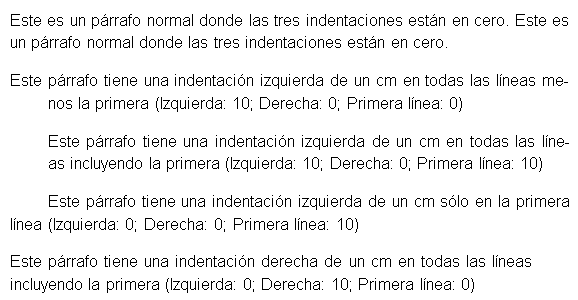
Distancia entre párrafos
Permite especificar una distancia a dejar en blanco arriba y/o abajo del párrafo.
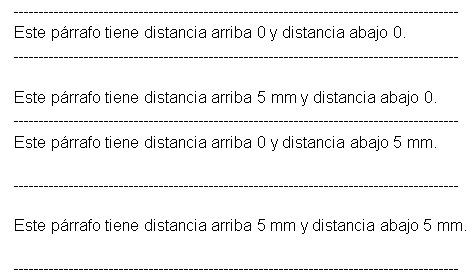
Aplicar a todos los párrafos
Los parámetros indicados en el diálogo de formato de párrafo se aplican a los párrafos seleccionados en el momento de invocar la función.
Si se habilita este casillero los parámetros ingresados por el operador se aplicarán a todos los párrafos del documento. Esta operación es equivalente a seleccionar todo el documento y luego ingresar a este diálogo.
Bordes
Esta función permite dibujar un recuadro alrededor de un párrafo o grupo de párrafos, especificando espesor y tipo de línea, color, espesor y color de la sombra proyectada por el recuadro y asignando un color de fondo al recuadro.
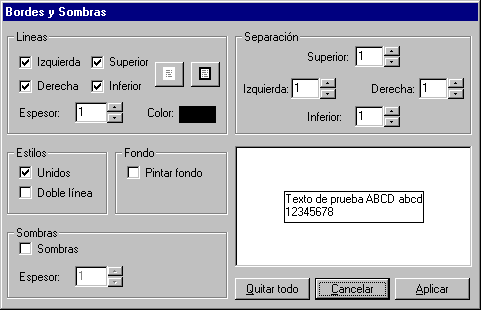
Líneas
Permite habilitar o deshabilitar los segmentos izquierdo, derecho, superior e inferior que componen el recuadro.
También permite establecer el espesor de las líneas (se indican en puntos) y su color. El color por defecto es el negro. Haciendo doble click sobre el color se despliega el diálogo de selección de color.
Separación
Permite indicar la separación, expresada en puntos, de cada uno de los segmentos que componen el recuadro desde el borde de la letra más cercana.
Estilos
Unidos
Si el texto seleccionado abarca dos o más párrafos y unidos se encuentra habilitado (con tilde), ProtocolW dibuja un único recuadro alrededor de los mismos.
Si el texto seleccionado abarca dos o más párrafos y unidos se encuentra deshabilitado (sin tilde), ProtocolW dibuja un recuadro independiente alrededor de cada uno de los párrafos.
Doble línea
Si se encuentra habilitado (con tilde) el recuadro se dibuja con línea doble. En caso contrario se utiliza línea simple.
Fondo
Si se habilita la casilla "Pintar fondo" se puede, a través de un diálogo de selección de color, asignar un color al fondo del recuadro que se está configurando.
Sombras
Permite especificar un color y un espesor de sombra para dar un efecto tridimensional al recuadro.

Documento
Este diálogo permite configurar el tamaño y los márgenes de la hoja sobre la cual se va a imprimir el documento.
Para configurar los márgenes de una hoja tipo protocolo resulta más cómodo utilizar el diálogo Documento Notarial, pero los resultados son equivalentes.
Una vez modificado el formato del documento utilizando este diálogo se puede guardar el mismo para utilizarlo en otros documentos utilizando la función Guardar formato.
Cuando se guarda un documento con las funciones Guardar o Guardar como, el mismo se guarda con el último formato que se le haya aplicado.
Cuando se abre un documento con las funciones Abrir, Abrir modelo o Abrir para ver el documento se formatea con los parámetros que tenía la última vez que fue guardado.
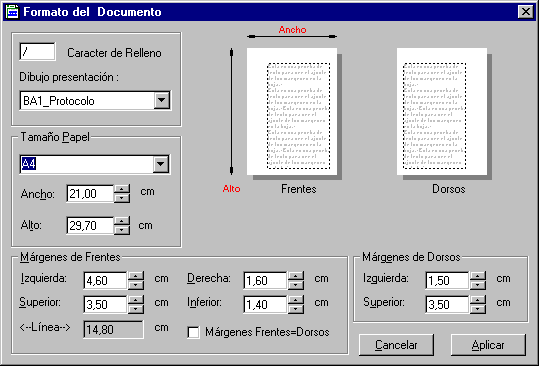
Caracter de relleno
En este casillero se indica qué caracter se utilizará en el documento para rellenar líneas cuando uno o más párrafos utilizan alineación de párrafos Sin espacios (normalmente "/") o Instrumento privado.(normalmente "-").
Dibujo presentación
En este casillero se selecciona alguno (o ninguno) de los dibujos incluidos con el sistema para ser presentados como fondo al realizar una Vista previa del documento.
No es necesario asignar un dibujo a un formato. Cuando se dispone del mismo resulta una ayuda en la visualización, pero no afecta en modo alguno al trabajo de impresión del documento.
Tamaño papel
En este casillero se selecciona el tipo de hoja que se utilizará para imprimir el documento.
En la lista de selección ProtocolW presenta una lista de los tipos de hoja que se encuentran definidos para la impresora que se encuentra seleccionada. Esta lista varía de impresora a impresora pero la mayoría contiene los mismos tipos de hoja estándar como se carta, oficio o A4.
Si se necesita trabajar con una hoja cuyo tamaño no coincide con ninguno de los tamaños estándar (como es el caso de la hoja de protocolo de Capital Federal), en los casillero "Ancho" y "Alto" se ingresan los valores reales de la hoja y ProtocolW los asigna al tipo de hoja "Usuario".
Márgenes frentes
En esta sección se definen los márgenes del frente de la hoja.
El área donde se va a imprimir texto dentro de la hoja es el resultante de restar al "Ancho" y "Alto" de la misma los márgenes definidos en esta sección.
Izquierda
En este casillero se indica la distancia en milímetros que se va a dejar en blanco desde el borde izquierdo de la hoja hasta el borde izquierdo del primer caracter de la línea.
Derecha
En este casillero se indica la distancia en milímetros que se va a dejar en blanco desde el borde derecho de la hoja hasta el borde derecho del último caracter de la línea.
Superior
En este casillero se indica la distancia en milímetros que se va a dejar en blanco desde el borde superior de la hoja hasta el borde superior de la primera línea a imprimir.
Para obtener la distancia a la base de los caracteres de la primera línea se debe sumar la distancia indicada en este casillero a la distancia entre líneas indicada en el formato del primer párrafo.
Inferior
En este casillero se indica la distancia en milímetros que se va a dejar en blanco desde el borde inferior de la hoja hasta el borde inferior de la última línea que sea posible imprimir.
Márgenes frentes = dorsos
Cuando este casillero se encuentra habilitado (con tilde) ProtocolW utilizará los mismos valores de margen izquierdo, derecho y superior tanto para las páginas impares (frentes) como pares (dorsos). Es el caso de documentos que se imprimen simple faz.
Cuando este casillero se encuentra deshabilitado (sin tilde) ProtocolW utilizará los valores de esta sección para establecer el margen izquierdo, derecho y superior de las páginas impares (frentes) y los valores de la sección Márgenes dorsos para los márgenes izquierdo y superior de las páginas pares (dorsos). Como el ancho efectivo de la línea es el mismo para frentes y dorsos el margen derecho del dorso se calcula automáticamente. Es el caso de documentos que se imprimen doble faz como las escrituras.
Línea
Este es un casillero informativo donde ProtocolW muestra el ancho efectivo de impresión para las líneas de la página. Es el resultado de restar al ancho de la página los márgenes izquierdo y derecho.
Márgenes dorsos
Cuando el casillero Márgenes frentes = dorsos se encuentra deshabilitado se utilizan para los dorsos los márgenes izquierdo y superior especificados en esta sección. En este caso el ancho efectivo de la línea es igual al de los frentes y el margen derecho surge por diferencia.
Visualización
En esta parte del diálogo ProtocolW muestra gráficamente cómo queda la parte imprimible de la hoja respecto al tamaño total a medida que el operador va variando los valores de los parámetros.
Documento notarial
Este diálogo permite configurar el tamaño y los márgenes de la hoja sobre la cual se va a imprimir el documento.
En realidad este diálogo es una combinación de formato de párrafo y formato de hoja ya que permite configurar la distancia entre líneas y habilitar el guionizado.
Para configurar los márgenes de una hoja distinta a protocolo puede resultar más cómodo utilizar el diálogo Documento, pero los resultados son equivalentes.
Una vez modificado el formato del documento utilizando este diálogo se puede guardar el mismo para utilizarlo en otros documentos utilizando la función Guardar formato.
Cuando se guarda un documento con las funciones Guardar o Guardar como, el mismo se guarda con el último formato que se le haya aplicado.
Cuando se abre un documento con las funciones Abrir, Abrir modelo o Abrir para ver el documento se formatea con los parámetros que tenía la última vez que fue guardado.
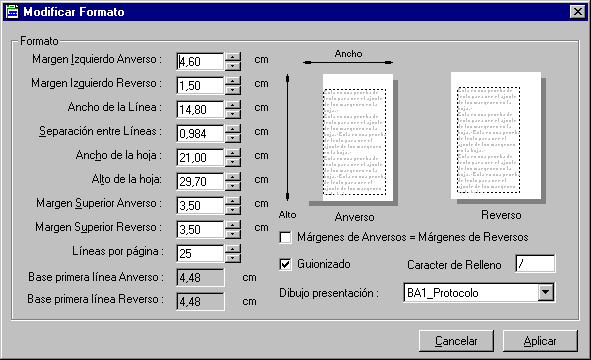
Margen izquierdo anverso
En este casillero se indica la distancia en milímetros que se va a dejar en blanco desde el borde izquierdo de la hoja hasta el borde izquierdo del primer caracter de la línea en los frentes de las hojas (páginas impares).
Margen izquierdo reverso
En este casillero se indica la distancia en milímetros que se va a dejar en blanco desde el borde izquierdo de la hoja hasta el borde izquierdo del primer caracter de la línea en los dorsos de las hojas (páginas pares).
Ancho de la línea
En este casillero se indica el ancho efectivo de la línea a imprimir.
El ancho de la línea es el mismo para anversos y reversos de las hojas. Los márgenes derechos surgen de la siguiente ecuación:
Margen derecho anverso = Ancho de la hoja - Margen izquierdo
anverso - Ancho de la línea
Margen derecho reverso = Ancho de la hoja - Margen izquierdo reverso - Ancho de
la línea
Separación entre líneas
Indica la distancia en milímetros entre dos líneas sucesivas. Si bien este parámetro corresponde al formato de un párrafo, aparece en este diálogo porque un documento notarial comprende normalmente un único párrafo.
Ancho de la hoja
En este casillero se indica el ancho, en milímetros, de la hoja.
Alto de la hoja
En este casillero se indica el alto, en milímetros, de la hoja.
Margen superior anverso
En este casillero se indica la distancia en milímetros que se va a dejar en blanco desde el borde superior de la hoja en los frentes (páginas impares) hasta el borde superior de la primera línea a imprimir.
Para obtener la distancia a la base de los caracteres de la primera línea se debe sumar la distancia indicada en este casillero a la separación entre líneas. Esta información la muestra ProtocolW en los casilleros rotulados Base primera línea anverso y Base primera línea reverso.
Margen superior reverso
En este casillero se indica la distancia en milímetros que se va a dejar en blanco desde el borde superior de la hoja en los dorsos (páginas pares) hasta el borde superior de la primera línea a imprimir.
Para obtener la distancia a la base de los caracteres de la primera línea se debe sumar la distancia indicada en este casillero a la separación entre líneas. Esta información la muestra ProtocolW en los casilleros rotulados Base primera línea anverso y Base primera línea reverso.
Líneas por página
En este casillero se indica la cantidad de líneas que se va a imprimir en la página.
Los márgenes inferiores de las páginas surgen de las siguientes ecuaciones:
Margen inferior anverso = Alto de la hoja - Margen superior
anverso - (Separación entre líneas x Líneas por página)
Margen inferior reverso = Alto de la hoja - Margen superior reverso -
(Separación entre líneas x Líneas por página)
Base primeras líneas anverso y reverso
En estos casilleros ProtocolW informa al operador la distancia desde el borde superior de los frentes y dorsos hasta la base de impresión de las respectivas primeras líneas.
Márgenes de anversos = Márgenes de reversos
Si este casillero se halla habilitado (con tilde) ProtocolW utiliza los mismos márgenes para frentes y dorsos. Es el caso de la impresión de documentos simple faz.
Si este casillero se halla deshabilitado (sin tilde) ProtocolW utiliza los márgenes especificados en este diálogo para los dorsos, los cuales pueden ser (y generalmente son) distintos a los de los frentes. Es el caso de las impresiones dobre faz como las escrituras.
Guionizado
Este casillero es equivalente a la opción Guiones de Formato párrafo.
Caracter de relleno
En este casillero se indica qué caracter se utilizará en el documento para rellenar líneas cuando uno o más párrafos utilizan alineación de párrafos Sin espacios (normalmente "/") o Instrumento privado.(normalmente "-").
Dibujo presentación
En este casillero se selecciona alguno (o ninguno) de los dibujos incluidos con el sistema para ser presentados como fondo al realizar una Vista previa del documento.
No es necesario asignar un dibujo a un formato. Cuando se dispone del mismo resulta una ayuda en la visualización, pero no afecta en modo alguno al trabajo de impresión del documento.
Visualización
En esta parte del diálogo ProtocolW muestra gráficamente cómo queda la parte imprimible de la hoja respecto al tamaño total a medida que el operador va variando los valores de los parámetros.
Números
Da formato numérico, incluyendo unidades, a una cantidad expresada en cifras que se encuentre seleccionada. (Ver Seleccionar texto). Ejemplos:
1234,6m --> 1.234,60 m
25,56m2 --> 25,5600 m²